Saat sobat pertama kali berhasil menginstal Joomla, maka akan tampil halaman seperti gambar di bawah ini
atau seperti ini gambar di bawah
Gambar 1 di atas adalah halaman utama (frontpage) Joomla sobat yang tidak mengikutsertakan sample data di saat penginstalasan Joomlanya. Sedangkan untuk gambar 2 adalah halaman utama Joomla sobat yang mengikutsertakan sample data di saat penginstalan.
Di dalam dua gambar di atas terdapat bagian yang saya tandai dengan kotak berwarna merah. Bagian inilah yang disebut menu-menu pada Joomla. Menu ini berguna untuk memudahkan pengunjung dalam melakukan navigasi pada situs Joomla kita. Menu ini dapat ditambah atau dikurang sesuai dengan kebutuhan.
Untuk pengaturan menu seperti mengedit menu yang sudah ada, menambahkan menu yang belum ada atau mungkin menghilangkan menu yang dianggap kurang penting untuk ditampilkan seperti pada halaman utama Joomla pada gambar 2, untuk menu Resources atau menu Key Concepts nya dapat sobat hilangkan. Semua pengaturan itu dapat sobat lakukan pada halaman administrator (back end).
Untuk lebih jelasnya, saya akan memberikan salah satu contoh pengaturan pada menu item ‘Home’ pada “Main Menu’ sebagai halaman depan situs Joomla.
Terlebih dahulu silahkan login ke halaman administrator situs Joomla sobat. Pada menu bar sorot dengan mouse menu ‘Menus’ kemudian klik ‘Main Menu’. Pada halaman ‘menu item manager’ sudah terdapat satu item, yaitu home yang merupakan menu untuk mengakses halaman utama (frontpage) situs Joomla sobat. Klik ‘home’ untuk melakukan berbagai macam setting termasuk merubah nama halaman situs atau mengatur berapa banyak artikel yang ditampilkan di halaman utama. Lihat gambar !
Gambar 3
Setelah sobat mengklik 'Home’ maka akan tampak halaman seperti gambar di bawah
Gambar 4 (Klik gambar di atas untuk melihat ukuran besarnya)
Pada bagian Menu Item Details sobat bisa mengganti nama item Home ini pada Title berikut aliasnya misalnya yang tadinya ‘Home’ menjadi ‘Beranda’ atau biarkan saja seperti asalnya. Untuk ‘Link’ jangan sobat ubah karena itu merupakan alamat dari halaman Frontpage dan pada ‘Published’ pastikan pada pilihan ‘Yes’ agar halaman Frontpage ini muncul. Untuk Access Level biarkan saya pada pilihan ‘Public’ jika frontpage ini diperbolehkan untuk semua pengunjung.
Di bagian Parameter (Basic) ada beberapa hal yang dapat sobat atur diantaranya:
Leading adalah jumlah artikel utama yang akan ditampilkan di halaman utama. Artikel ini akan menempati lebar maksimal box informasi situs. Contoh artikel utama ini adalah Meraup Dollar Lewat Internet pada gambar 5 di bawah
Gambar 5
Intro adalah jumlah artikel yang hanya ditampilkan sekilas saja, karena kita telah menggunakan fasilitas ‘read more’ untuk melihat artikel yang lebih lengkap. Artikel ini akan memakan tempat selebar satu kolom.
Columns adalah jumlah kolom untuk menampilkan artikel. Terlihat pada gambar 5 terdapat 2 kolom yaitu kolom artikel ‘Koneksi Internet 3G’ dan kolom artikel ‘Panduan Mudah dan Praktis MS Word 2007’.
Links adalah jumlah artikel yang hanya ditampilkan sebagai link dan akan ditempatkan di bagian bawah halaman utama pada situs.
Di bagian Parameter (Advanced) pastikan kolom ‘Show a Feed Link’ tercentang ‘Yes’. Ini akan memungkinkan situs lain untuk menampilkan news feed di halaman utama situs sobat.
Di bagian Parameter (Component) banyak hal yang bisa sobat konfigurasikan sesuai dengan kebutuhan dan keinginan sobat, seperti menampilkan judul artikel, menampilkan tanggal dan waktu artikel dibuat, dan banyak lagi lainnya dan jika sobat sudah mengatur Global Configuration pada biarkan saja pada pilihan ‘Use Global’.
Di bagian Parameter (System) masukkan judul untuk halaman utama di kolom ‘Page Title’. Judul ini akan ada di tab dari browser ketika sobat membuka situsi. Judul ini juga akan tampak di header halaman utama situs, yang sebelumnya bertuliskan ‘Welcome to the Frontpage’.
Nah itulah salah satu contoh pengaturan menu pada Joomla. Untuk menu-menu lainnya nanti kita bahas bersama.


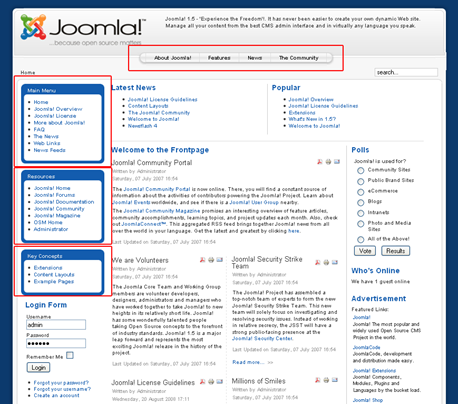



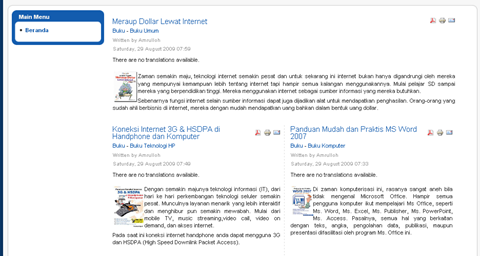


3 responses to "Mengenal Menu pada Joomla 1.5"
komplit banget nih tutorialnya. saya simpen buat pengetahuan aja za. salam kenal
Sob, ane udah bisa masuk ke gambar kedua, tapi ketika masu log in sbg admin ga mau masuk katanya, ga cocok, trus gmn ya??
@muhammad: kemungkinan besar sobat salah memasukkan password. coba masukkan username dengan nama "admin" dan isi password dengan password yang sobat buat ketika menginstal joomla.